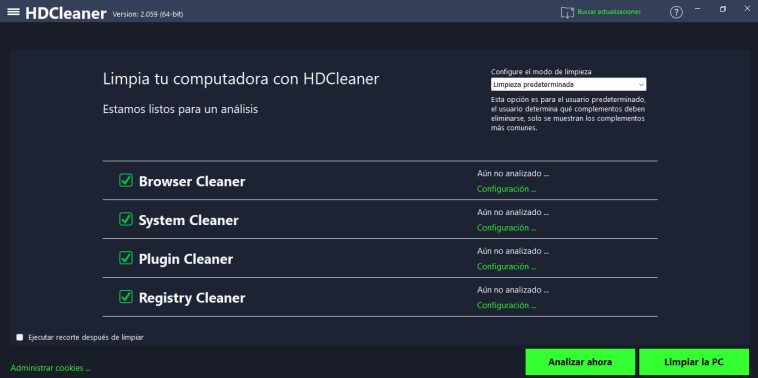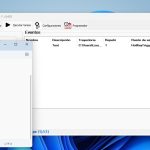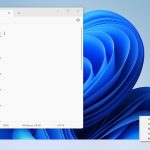Y en otro episodio de «El mantenimiento en Windows no terminará jamás», Microsoft sigue añadiendo e instalando cosas en su sistema operativo que el usuario simplemente no desea. El mercado responde con herramientas enfocadas en la limpieza general del sistema, y una de ellas es HDCleaner, desarrollada por el creador de TweakPower. HDCleaner recibió un update en los últimos días, y posee una edición portátil muy conveniente para el usuario.
El mantenimiento en Windows es una danza sin fin, un proceso que roza lo perverso y que nos obliga a nunca bajar la guardia. Algo tan simple como un hotfix o una actualización en segundo plano puede deshacer todo nuestro trabajo en pocos segundos, y no se trata de una exageración. Redmond insiste en imponer su visión de una experiencia unificada aún en Windows 10, y nuestra primera acción no es otra más que resistir esas modificaciones.
Así llegamos a HDCleaner, una herramienta creada por Kurt Zimmerman, responsable de TweakPower, y otras apps de mantenimiento para Windows. Tal y como lo sugiere su nombre, HDCleaner prioriza las tareas de limpieza en archivos temporales, pero también nos ayuda a desinstalar programas, detectar archivos duplicados, borrar datos de forma segura, editar la lista de programas en el inicio, y mucho más.
HDCleaner: Una opción gratuita y portátil para limpiar a Windows
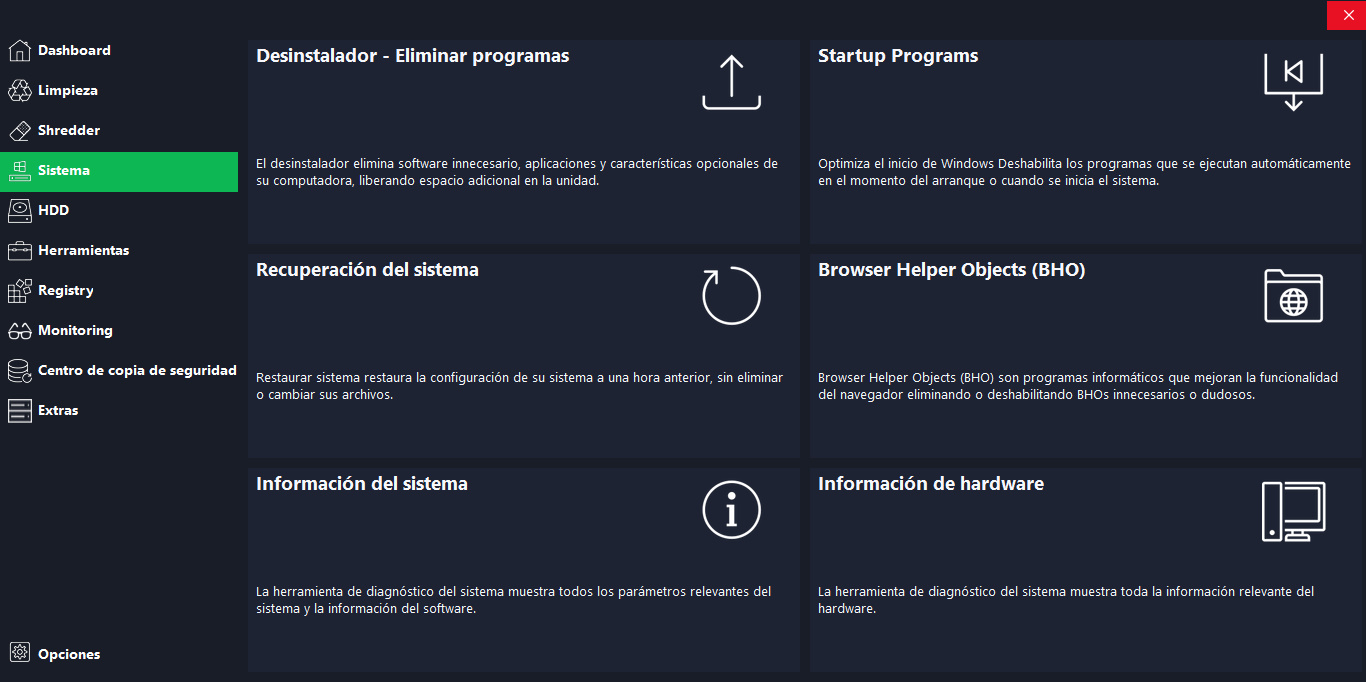
HDCleaner incluye un dashboard que presenta información general del ordenador y el sistema operativo, acompañado por un total de nueve categorías:
- «Limpieza» hace un barrido general del navegador, sistema operativo, plugins y registro con tres niveles de profundidad (simple, predeterminada y avanzada), mientras que «Shredder» ofrece opciones de borrado seguro, y limpieza del espacio libre.
- «Sistema» se encarga de obtener información sobre el ordenador, además de verificar y/o eliminar los programas que se inician junto a Windows, y desinstalar software (ya sea externo o integrado al sistema operativo). En cambio, «HDD» afecta a archivos duplicados, desfragmentación, swapfile y enlaces incorrectos.

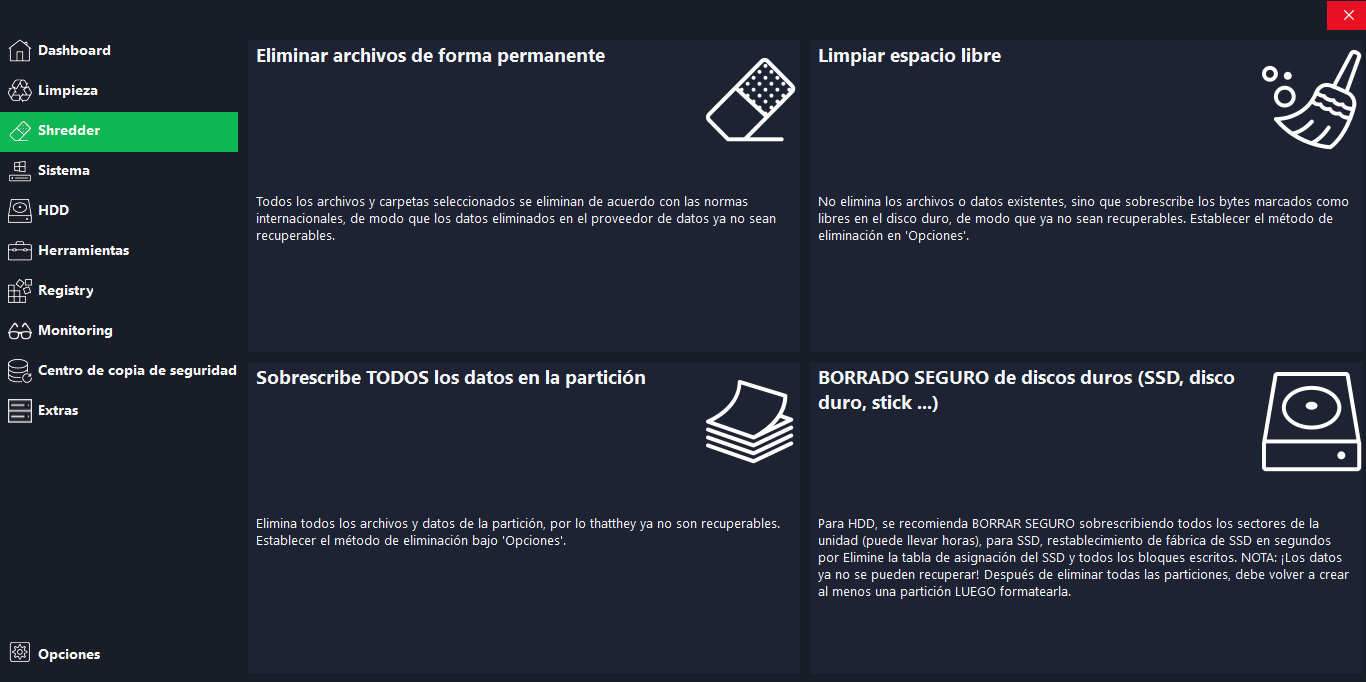
- El menú «Herramientas» nos permite cifrar, dividir, renombrar y recuperar archivos, guardar nuestra estructura de datos en un archivo HTML, y verificar la presencia de «Alternate Data Streams» utilizados por algunas variantes de malware. «Registry» respalda, desfragmenta y busca datos específicos en el Registro, y «Monitoring» puede controlar procesos, limpiar RAM, y supervisar el comportamiento de los navegadores.
- Finalmente, «Centro de copia de seguridad» guarda respaldos de todas las modificaciones que realiza HDCleaner, y «Extras» incluye recursos muy interesantes como la limpieza de la carpeta WinSxS, clonación de discos duros o SSDs, y gestión de programas vía Winget.
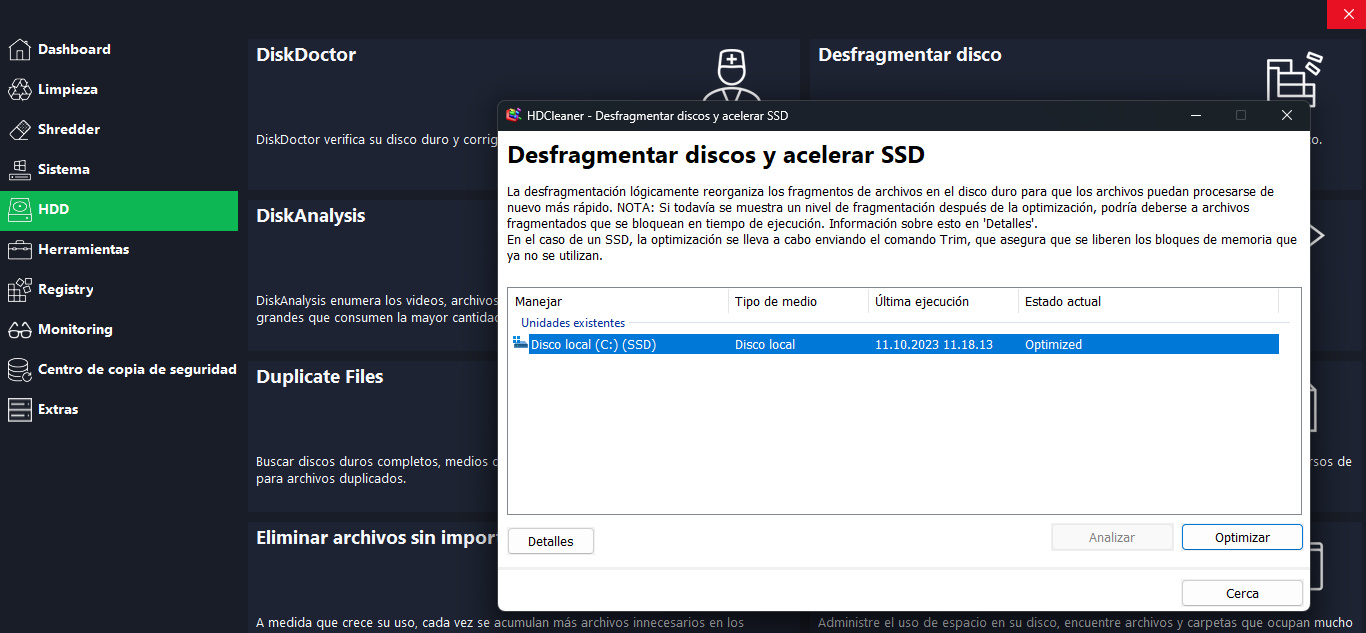
Para finalizar, su traducción al español está lejos de ser la mejor, pero podemos regresar al inglés en la sección de Configuración. HDCleaner es gratuito, portátil, y posee builds compatibles en 32 y 64 bits. ¡Enlace más abajo!
Sitio oficial y descarga: Haz clic aquí